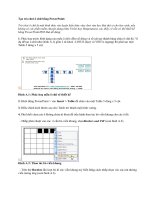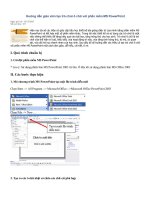tạo ô chữ trong PP
Bạn đang xem bản rút gọn của tài liệu. Xem và tải ngay bản đầy đủ của tài liệu tại đây (612.28 KB, 8 trang )
Hướng dẫn giáo viên tạo trò chơi ô chữ với phần mềm MS PowerPoint
Ngày gửi bài: 19/12/2009
Số lượt đọc: 107
Hiện nay đa số các thầy cô giáo cấp tiểu học thiết kế bài giảng điện tử của mình bằng phần mềm MS
PowerPoint và kết hợp một số phần mềm khác. Trong đó việc thiết kế và sử dụng các trò chơi là một
việc không thể thiếu để tăng hiệu quả cho bài học, tăng hứng thú cho học sinh. Trò chơi ô chữ là trò
chơi vừa thể hiện trí tuệ, hiểu biết, vừa hoạt động trí não, vừa tăng tính hứng thú, tò mò, óc quan
sát, vừa đòi hỏi sự nhanh nhẹn của học sinh. Sau đây tôi sẽ hướng dẫn các thầy cô tạo trò chơi ô chữ
với phần mềm MS PowerPoint một cách đơn giản, dễ hiểu, chi tiết, tỉ mỉ.
I. Quá trình chuẩn bị
1. Cài đặt phần mềm MS PowerPoint
* Lưu ý: Sử dụng phiên bản MS PowerPoint 2003 trở lên. Ở đây tôi sử dụng phiên bản MS Office 2003
II. Các bước thực hiện
1. Mở chương trình MS PowerPoint tạo một file trình diễn mới
Chọn Start --> All Program --> Microsoft Office -->Microsoft Office PowerPoint 2003
2. Tạo ra các ô chữ nhật có chứa các chữ cái phù hợp
Trên thanh công cụ Drawing tạo ra một ô TextBox.
Dùng phương pháp kéo thả ( Plus and Play ) di chuyển theo đường chéo của một hình chữ nhật để tạo ra ô chữ
trên slide.
Sau đó nhập chữ cái đó vào và tinh chỉnh lại màu sắc, đường viền của ô chữ này
Kích đúp chuột vào viền của ô chữ
Kết quả sau khi tinh chỉnh một ô chữ sẽ như thế này
2. Tạo ra tất cả các ô chữ phù hợp với các từ mà chúng ta muốn cho học sinh chơi
VD: tôi tạo ra được bảng ô chữ và các câu hỏi như thế này
- Ở phần text ô chữ phía dưới lưu ý phần số thứ tự câu hỏi chúng ta tạo riêng một ô text box, phần câu hỏi
chúng ta tạo riêng một ô text box để tạo ra hiệu ứng khi kích vào STT câu hỏi thì hiện ra câu hỏi
3. Tạo ra các ô trống đè lên các ô có chữ
Tương tự như phần trên, chúng ta tạo ra các ô TextBox như thế này
Chúng ta tạo ra tất cả các ô trống đặt phù hợp vào với các ô chữ.
VD: chúng ta sẽ tạo ra các ô trống liền kề nhau. Sau đó thì Group nó vào thành 1 nhóm
- Sử dụng thao tác quét chuột chọn các ô cần Group, sau đó kích chuột phải vào một ô bất kì
Chọn Grouping --> Group
- Chúng ta làm lần lượt với từng ô chữ để có kết quả như thế này
4. Ghép các hiệu ứng vào các đối tượng
- Chúng ta làm quen với khái niệm đối tượng. Ở đây hiểu đơn giản rằng ô text box là đối tượng, nhóm ô trống
(mà chúng ta Group ở trên ) là một đối tượng. Khi đó chúng ta sẽ tạo hiệu ứng cho từng đối tượng này
- Ý tưởng của tôi:
+ đầu tiên khi chạy Slide PowerPoint chúng ta sẽ chỉ nhìn thấy một các ô chữ trống ghép liền với nhau và số thứ
tự các câu hỏi như thế này
+ Sau đó kích vào từng STT câu hỏi sẽ hiện ra phù hợp, và kích vào từng ô chữ sẽ hiện ra được từ phù hợp.
VD: